
Sa isang punto Maaaring hindi mag-boot ang Windows 10. Ito ay isang bagay na kinakatakutan ng karamihan sa mga gumagamit, lalo na dahil sa kung ano ang maaaring ibig sabihin nito para sa kanilang personal na data. Sa kabutihang palad, mayroon kaming posibilidad na mabawi ang data na ito kahit na ang operating system ay hindi muling magsisimulang muli. Ito ang susunod na ipaliwanag namin sa iyo.
Sa gayon, magagawa mong makuha ang personal na data at / o mga file na mayroon ka sa hard drive sa Windows 10. Kaya't kahit na tumigil sa paggana ang operating system at hindi nagsisimula, maaari kang magkaroon ng access sa data na ito at sa gayon ilipat ito sa isang ligtas na lugar.
Tulad ng lohika, ang pinakamagandang bagay ay ang gumawa ng mga backup na kopya na may tiyak na dalas. Ngunit, kung sakaling mangyari ang pinakamasama, maaari mong palaging gamitin ang pamamaraang ito upang ma-access ang mga data o mga file na ito. Ang unang bagay na dapat nating gawin ay ikonekta ang isang panlabas na yunit ng imbakan, pagkatapos ng isang pares ng mga pagtatangka sa koneksyon (na kung saan ay hindi matagumpay) ang kapaligiran sa pagbawi ng Windows 10 ay lilitaw sa screen.
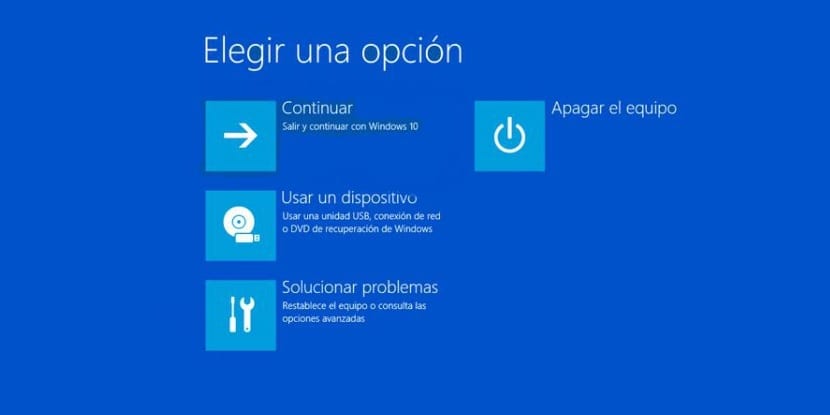
Sa screen na ito nakita namin ang pagpipilian «Awtomatikong pagkumpuni» at nag-click kami sa pindutan ng advanced na mga pagpipilian. Susunod dapat kaming mag-click sa pindutan upang malutas ang mga problema at lilitaw ang isang bagong window. Sa ito nag-click muli kami sa mga advanced na pagpipilian.
Nakakakuha kami ng isang bagong screen, kung saan dapat kaming mag-click sa command prompt, at makikita namin ang isang window sa ibaba. Sa window na ito dapat nating isulat ang "Notepad.exe". Ang paggawa nito ay ilulunsad ang notepad. Kapag nabuksan ang application, nag-click kami sa file at bumukas. Sa ganitong paraan, maaari kaming pumunta sa tukoy na folder o file na nais naming kopyahin sa nasabing panlabas na drive.
Sa ganitong uri ng kaso hindi namin mai-paste ang maraming mga file, kaya mas mabuti na direktang gawin namin ito sa mga kumpletong folder. Inilalagay namin ang mga ito sa panlabas na drive na nakakonekta namin sa Windows 10. Kapag natapos na kami, isinasara namin ang notepad at maaari kaming magpatuloy upang patayin ang computer. Sa ganitong paraan, nagawa naming kopyahin ang data na ito sa nasabing unit.